Yhteiskirjoittaminen on kiistattomasti kätevä tapa jakaa informaatiota sekä käsitellä sitä joko reaaliaikaisesti tai viiveellä. Tässä vinkissä esitellään yksinkertainen tapa luoda yhteiskirjoittamisalusta M365-palvelun kautta. Tässä vinkissä on esitelty kaksi eri tapaa luoda yhteiskirjoittamisalusta.
Mitä tarvitsen?
Tarvitset pääsyn M365-palveluun.
Miten toimin?
Onko sinulla käytössä TUNI Groups -ryhmä eli M365 Teams -ryhmä? Valitse alta A-vaihtoehto. Jos sinulla ei ole käytössä TUNI Groups -ryhmää, käytä M365 OneDriveä. Valitse alta B-vaihtoehto.
A) Jos Teams-työtila
Mene Teamsiin (työpöytäversioon tai osoitteessa https://portal.office.com) ja valitse sieltä ryhmäsi.
Valitse ryhmästä ”Tiedostot” (Files) -välilehti. Luo uusi tyhjä dokumentti tai lisää tiedosto. Dokumenttityyppejä on valittavanasi useita: Word, Excel, PowerPoint, OneNote.
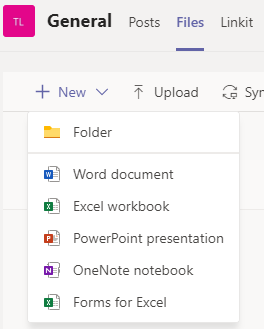
Jos loit uuden tyhjän dokumentin, dokumentti avautuu heti muokattavaksi ja on heti kaikkien ryhmän jäsenten samanaikaisesti muokattavissa.
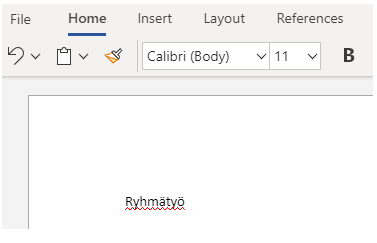
Luotu/lisätty tiedosto näkyy heti kaikille ryhmän jäsenille ja heillä on muokkausoikeus siihen. Tiedostoa napsauttamalla kuka vain tiimin jäsen voi aloittaa dokumentin muokkaamisen.
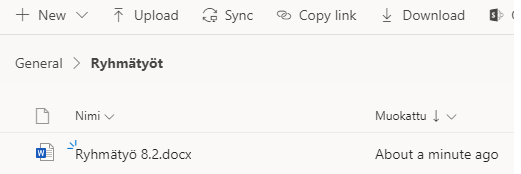
Voit myös kopioida tiedoston suoran osoitteen ja jakaa sen esimerkiksi sähköpostin kautta muille kyseisen tiimin jäsenille.

B) Jos käytössä ei ole Teams-työtilaa, käytä M365 OneDrivea
Kirjaudu OneDriveen suoralla linkillä: https://tuni.fi/onedrive tai kirjaudu M365-palveluun (https://portal.office.com) ja valitse sovellusten joukosta OneDrive.
Luo uusi tyhjä dokumentti tai lisää tiedosto.
Seuraa ohjetta: M365 OneDrive: Tiedoston jakaminen täällä.
Huomioi tiedostoa jakaessa, että ”Salli muokkaaminen” on rastitettuna.
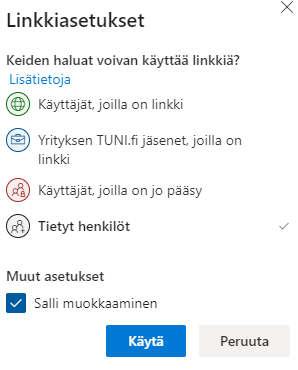
Mitä kannattaa huomioida?
Huomioithan, että yllä kuvatuilla tavoilla tehtynä yhteiskirjoitusalustaa ei aina erikseen tarvitse tallentaa, vaan tallennus on automaattista.
Muiden kirjoittamaa osuutta voit kommentoida esimerkiksi tiedoston yläreunassa olevan Kommentit/Comments-kentän (puhekuplan näköinen oikealla yläreunassa) kautta.
Lue lisää:
Intrasta löydät paljon Teams-ohjeita.
Dokumenteissa voit toki käyttää Kommentit/Comments-kenttää, mutta niissä on olemassa myös Keskustelu/Chat-ikkuna. Kurkkaa vinkki täältä!
Ps. Yhteiskirjoittamista voit tehdä myös OneNotella ja Class Notebookilla.
Vinkki päivitetty 6/2024
